
【技能说明】
从Photoshop CC 2018 版本开始增加了基于人工智能技术的抠图工具和命令,包括【对象选择工具】和【选择主体】命令。使用这些工具和命令可以轻松且快速地选中场景中的人物、物等对象。
【应用实战】
使用对象选择工具选择对象
【对象选择工具】可简化在图像中选择单个对象或对象的某个部分(人物、汽车、家具、宠物、衣服等)的过程。只需在对象周围绘制矩形区域或套索,软件会自动分析并选择已定义区域内的对象。使用【对象选择工具】选择对象的具体操作步骤如下。
Step01:打开“素材文件\鸟.jpg”文件。选择【对象选择工具】
,如下图所示。

Step02:在选项栏设置【模式】为矩形,如下图所示。

Step03:在对象周围拖动鼠标绘制矩形框,如下图所示。

Step04:释放鼠标后,创建选区并选择选框内的对象,如下图所示。

Step05:按【Ctrl++】组合键放大视图并按【空格键】键移动视图,显示未选中的脚的图像,如下图所示。

Step06:单击选项栏中的【添加到选区】按钮,设置【模式】为套索,沿着未选中的对象边缘拖动鼠标,创建选区,如下图所示。

Step07:释放鼠标后,选择脚对象,如下图所示。使用相同的方法将其他为选中的区域添加到选区,完成对象的选择。


2.使用【选择主体】命令快速选择对象
选择主体由先进的机器学习技术提供支持,在经过训练后,这项功能可识别图像上的多种对象,包括人物、动物、车辆、玩具等等。执行【选择】【主体】命令后,即可选择图像中最突出的主体。使用【选择主体】命令选择对象的操作步骤如下。
Step01:打开“素材文件\车.jpg”文件,如下图所示。

Step02:执行【选择】【主体】命令,软件会自动分析图像并选择主体对象,如下图所示。


江西贵溪一化工园发生火灾浓烟滚滚(贵溪昨天火灾)
江西一化工园发生火灾 官方:无伤亡(0)人阅读时间:2023-07-01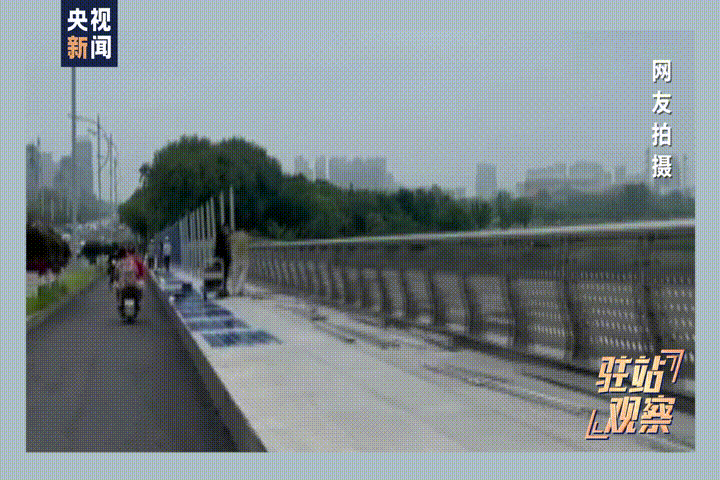
音乐节围挡封桥引质疑,记者采访官员被反问“多宣传好的不行吗”
音乐节围挡封桥引质疑,记者采访官员被反问“多宣传好的不行吗”,围挡,封桥,盲道,音乐节(0)人阅读时间:2023-07-01
卢卡申科:白俄罗斯永远不会使用核武器 但必须拥有核武器
卢卡申科:白俄罗斯永远不会使用核武器 但必须拥有核武器 ,卢卡申科,核武器,白俄罗斯,总统(1)人阅读时间:2023-07-01
中国驻美大使谢锋向拜登递交国书
中国驻美大使谢锋向拜登递交国书 ,拜登,谢锋,美国总统,中美关系(131)人阅读时间:2023-07-01CAD内切圆外接圆怎么使用 cad怎么画圆的外接圆
 没用过的事物都感觉陌生,又加上每个操作都有条件,给自己提醒,也给他人提示;首先我们要先画一个到两个圆;快捷键c点击空格确认;输入pol点击..2023-07-01
没用过的事物都感觉陌生,又加上每个操作都有条件,给自己提醒,也给他人提示;首先我们要先画一个到两个圆;快捷键c点击空格确认;输入pol点击..2023-07-01手刹放不下来怎么解决 手刹放不下了怎么办
 汽车手刹怎样才能比较容易放下来汽车启动时,手刹拉太紧后放下来比较难。这时运用一定的技巧,可以使手刹较容易放下来。在放下手刹前,握..2023-07-01
汽车手刹怎样才能比较容易放下来汽车启动时,手刹拉太紧后放下来比较难。这时运用一定的技巧,可以使手刹较容易放下来。在放下手刹前,握..2023-07-01社保和医保的区别有哪些(社保和医保的区别有哪些?)
 社保和医保的区别在于,医保是社保中的一种。具体而言,社保就是社会保险,也就是五险一金中所说的五险,是我国的强制性社会福利制度,是所有..2023-07-01
社保和医保的区别在于,医保是社保中的一种。具体而言,社保就是社会保险,也就是五险一金中所说的五险,是我国的强制性社会福利制度,是所有..2023-07-01怀柔是北京哪个区 怀柔属于北京哪个区
 怀柔是北京市辖区,地处燕山南麓,位于北京市东北部。东临密云区,南与顺义区、昌平区相连,西与延庆区搭界,北与河北省赤城县、丰宁满族自治..2023-07-01
怀柔是北京市辖区,地处燕山南麓,位于北京市东北部。东临密云区,南与顺义区、昌平区相连,西与延庆区搭界,北与河北省赤城县、丰宁满族自治..2023-07-01